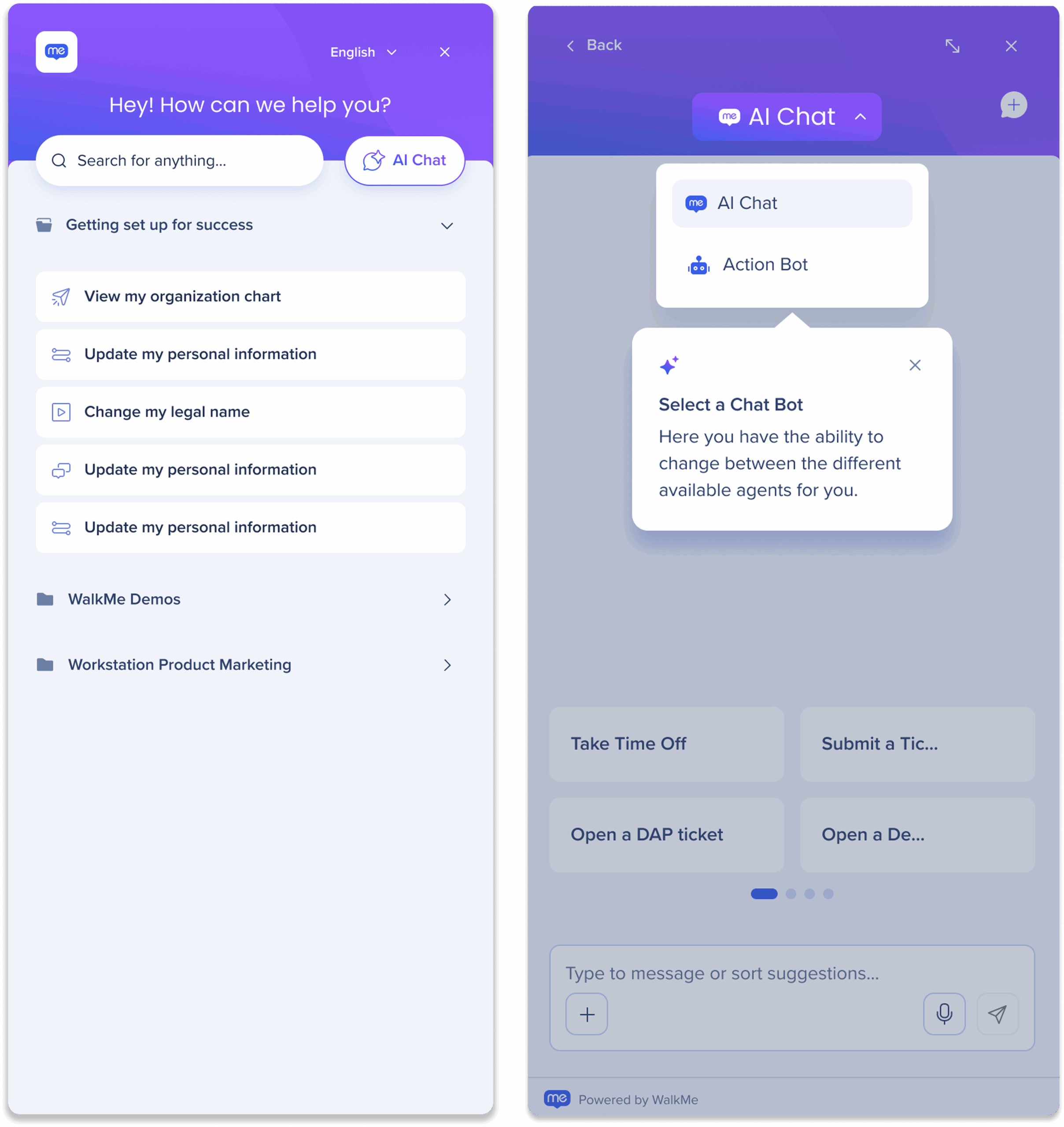Menu WalkMe Pro
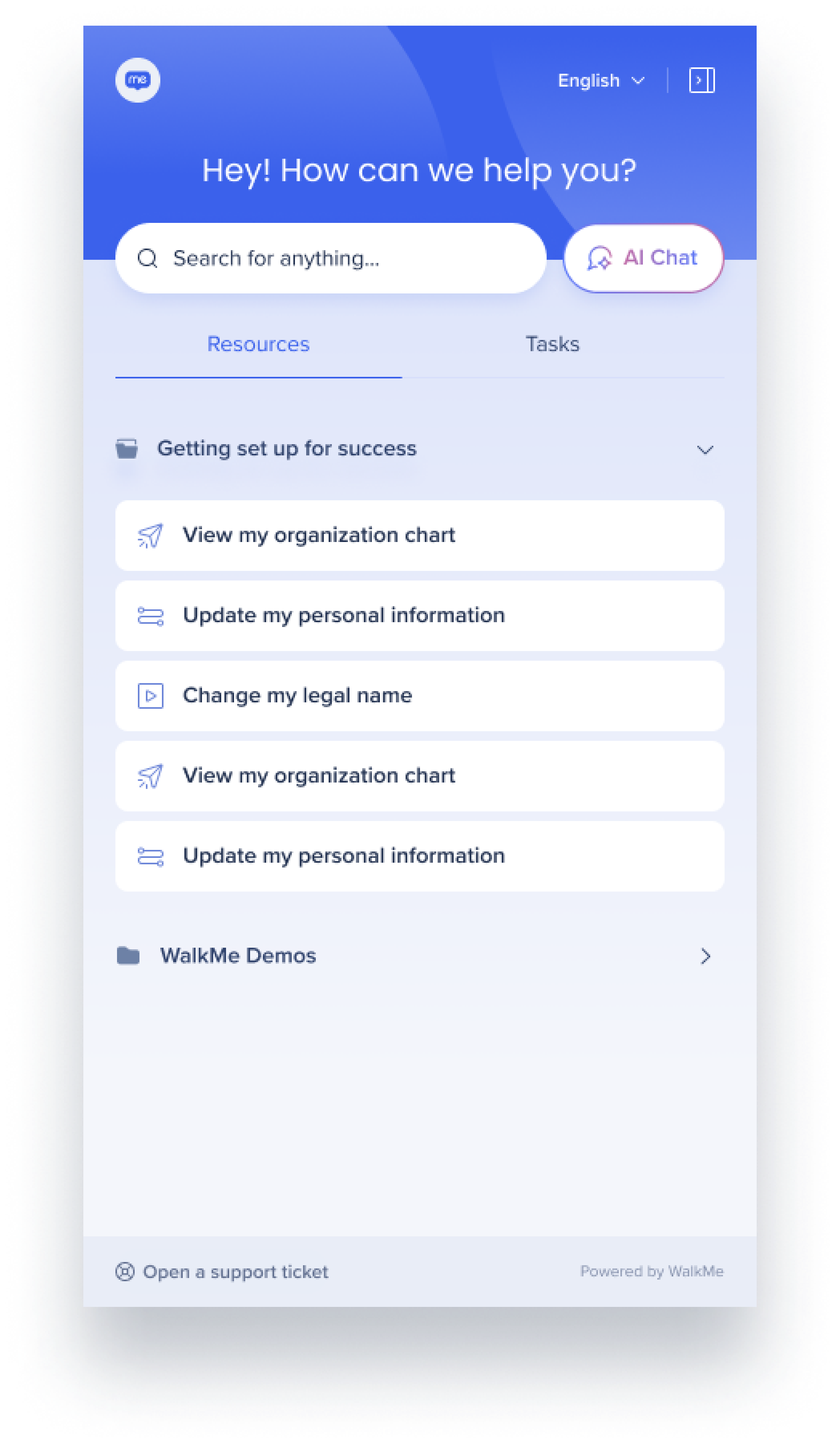 Aperçu rapide
Aperçu rapide
Le menu Pro est l'expérience de menu Web pour entreprise de WalkMe : une interface cohérente, personnalisable et intelligente qui aide les utilisateurs à accéder aux tâches d'onboarding, au contenu, au chat IA et aux intégrations sur toutes les plateformes.
Il est conçu pour améliorer l'engagement de l'utilisateur, rationaliser l'accès aux ressources et offrir une flexibilité dans son apparence, avec des modes d'affichage ancré, flottant et hybride.
-
Un seul menu : les menus Pro et Pro Lite sont désormais fusionnés en un seul menu Pro
-
Personnalisable : les mises en page, les couleurs, les logos et les étiquettes de menu peuvent être gérés via la console
-
Expérience utilisateur moderne : propre, accessible et conçu pour être évolutif grâce aux fonctionnalités d'IA et d'intégration de WalkMe
-
Affichage flexible : les administrateurs peuvent configurer le menu Pro pour qu'il apparaisse comme ancré, flottant ou permettre aux utilisateurs de passer d'un mode à l'autre (hybride)
Activer le menu
- Ouvrez l'Éditeur WalkMe
- Cliquez sur l'icône Paramètres
- Cliquez sur Personnaliser le style de contenu
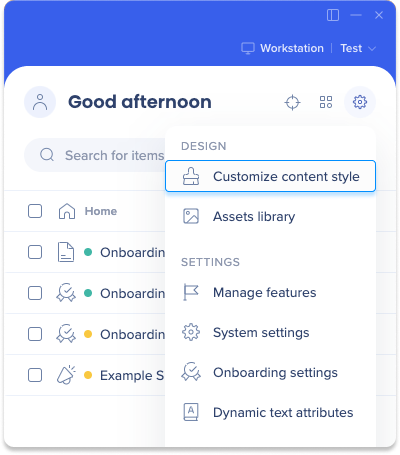
- Cliquer sur l'onglet Menu
-
Sélectionnez Pro
-
Cliquez sur Enregistrer
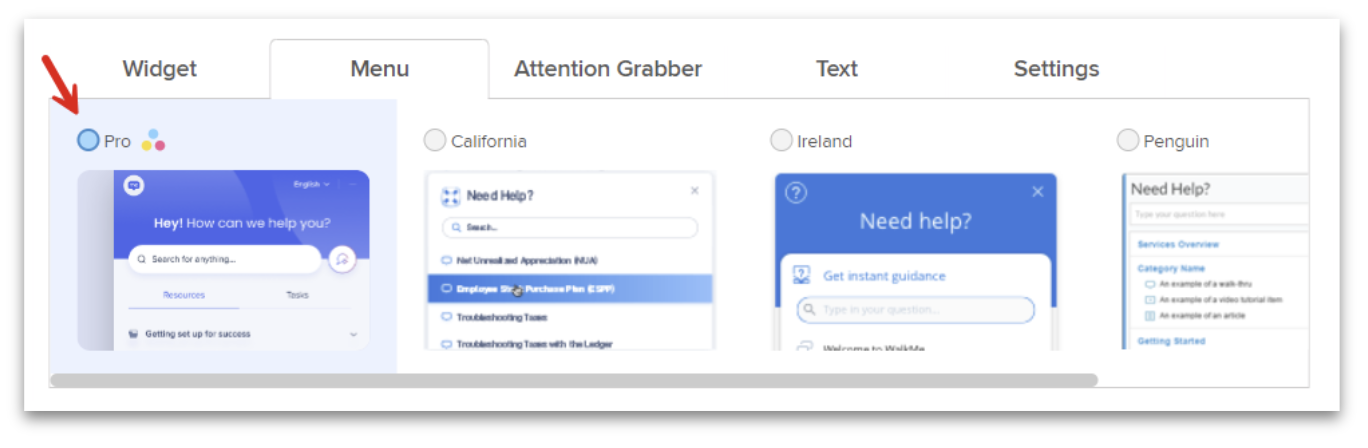
Paramètres de mise en page
Les constructeurs peuvent également configurer les paramètres de mise en page pour déterminer si le menu doit être fixé à l'écran, déplaçable ou les deux.

-
Cliquez sur Paramètres
-
Cliquez sur Personnaliser le style de contenu
-
Cliquez sur l'onglet Paramètres
-
Sélectionnez un type de menu :
-
Ancré : Ancré à l'écran (Pro Ancien)
-
Ancré sur le côté gauche ou droit de l'écran
-
Toujours visible
-
Idéal pour les environnements à fort engagement et les cas d'utilisation multitâches
-
-
Flottant : un lanceur qui peut être déplacé qui ouvre le menu (Pro Lite)
-
Apparaît sous forme d'une icône de lanceur déplaçable
-
Ouvre le menu complet en cliquant
-
Idéal pour les conceptions légères ou respectueuses de l'espace
-
-
Choix de l'utilisateur : les administrateurs peuvent permettre aux utilisateurs de choisir
-
Permet aux utilisateurs de basculer entre les modes ancré et flottant
-
Contrôlé via la configuration de la console
-
-
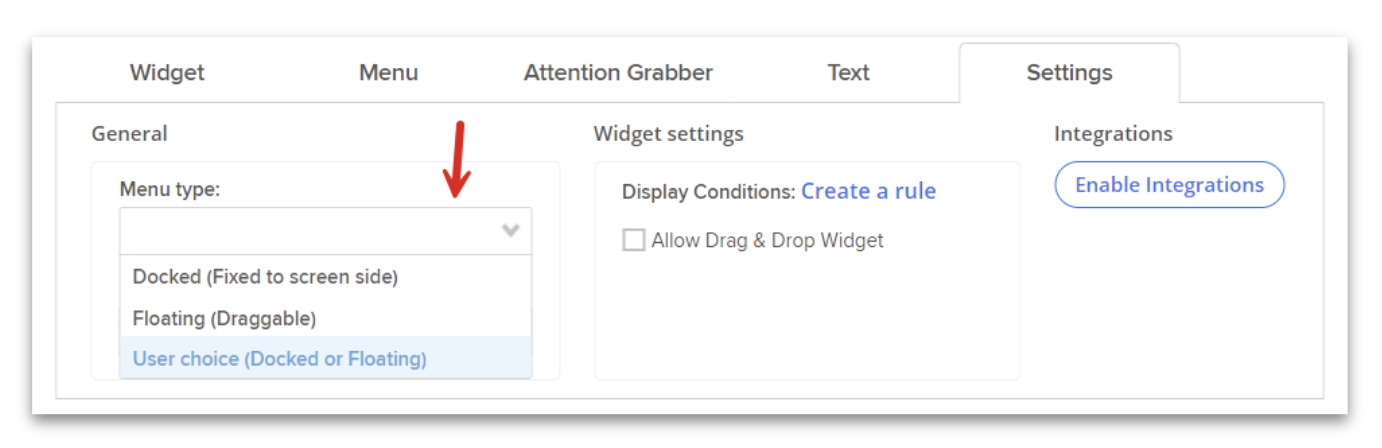
Apprenez à connaître et à utiliser
Composants
| 1. Image de marque |
| 2. Multilingue |
| 3. Intégrations de recherche |
| 4. Chat IA |
| 5. Onglets Ressources et tâches |
| 6. Intégration de Help Desk |
| 7. Alimenté par WalkMe |
Branding
Personnalisez votre menu avec les couleurs de l'entreprise et un logo
Vous pouvez désormais personnaliser l'apparence de votre menu Pro directement dans la console WalkMe, sous : Paramètres du >menu
Cette page vous permet de mettre à jour les couleurs, les logos et d'afficher un aperçu en direct de vos modifications — Pas besoin de codage.
Que pouvez-vous personnaliser ?
-
Couleurs de marque : choisissez vos couleurs primaires, votre texte et vos couleurs neutres
-
Logo d'en-tête : téléchargez un logo personnalisé pour le coin supérieur gauche du menu
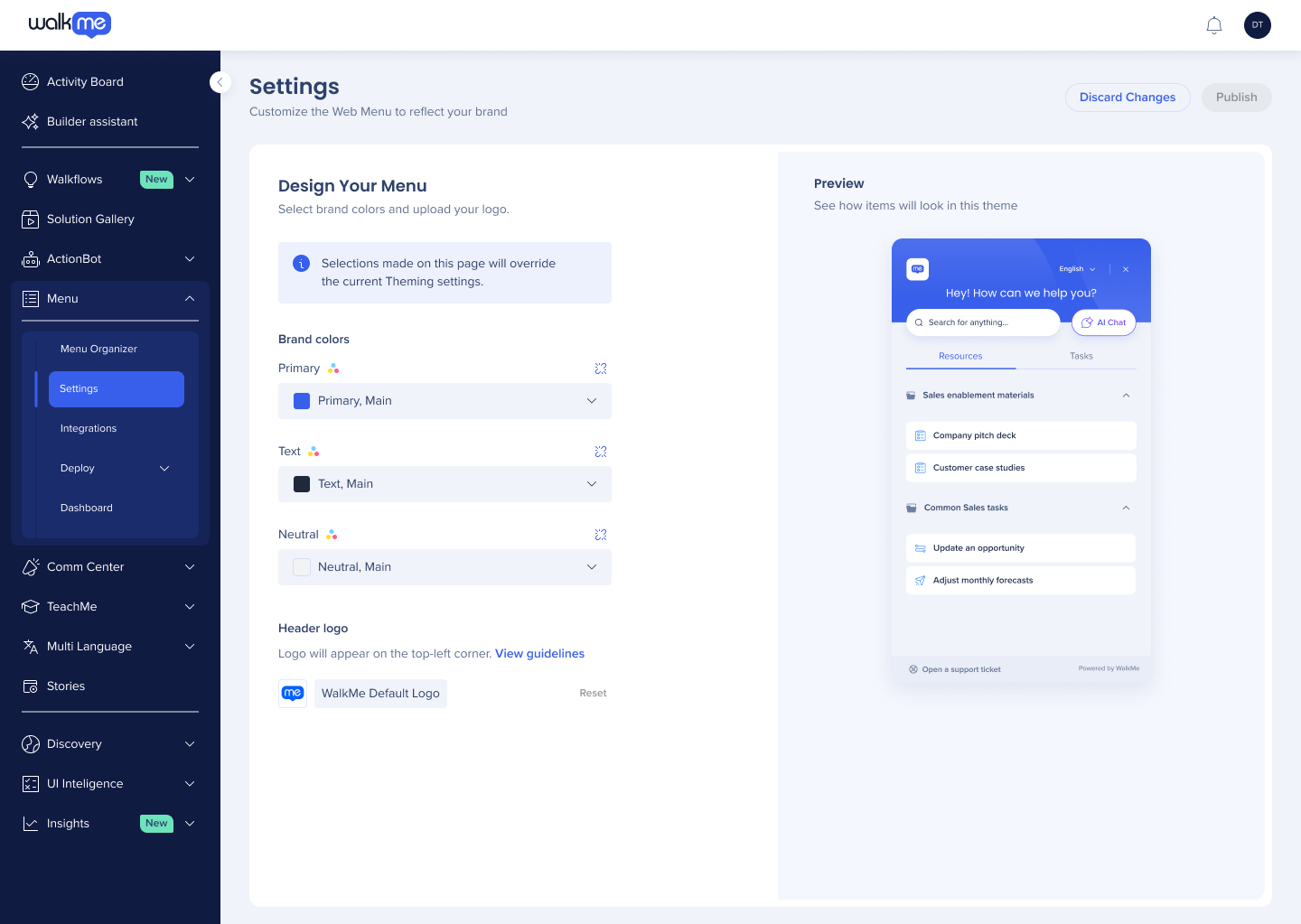
Directives pour le logo d'en-tête
-
Format : Il est préférable d'utiliser un format PNG avec un arrière-plan transparent
-
Taille : au moins 48 x 48 pixels, jusqu'à 500 Ko
-
Couleur : évitez d'utiliser un logo blanc, car il ne sera pas visible sur le fond blanc
-
Type : il est préférable de télécharger un logo Logomark pour vous assurer qu'il est visible. Par exemple :
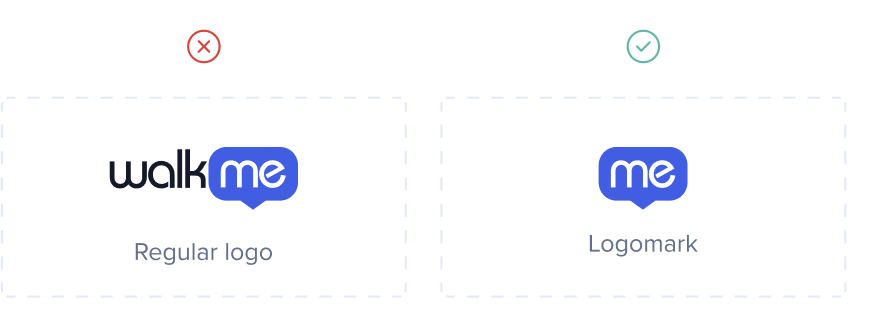
Pour modifier le texte d'en-tête, suivez ces étapes :
-
Cliquez sur le bouton Personnaliser le style de contenu dans l'éditeur WalkMe
-
Cliquez sur l'onglet Texte
-
Saisissez le titre souhaité dans le titre du menu
-
Cliquez sur Enregistrer et Publier les paramètres
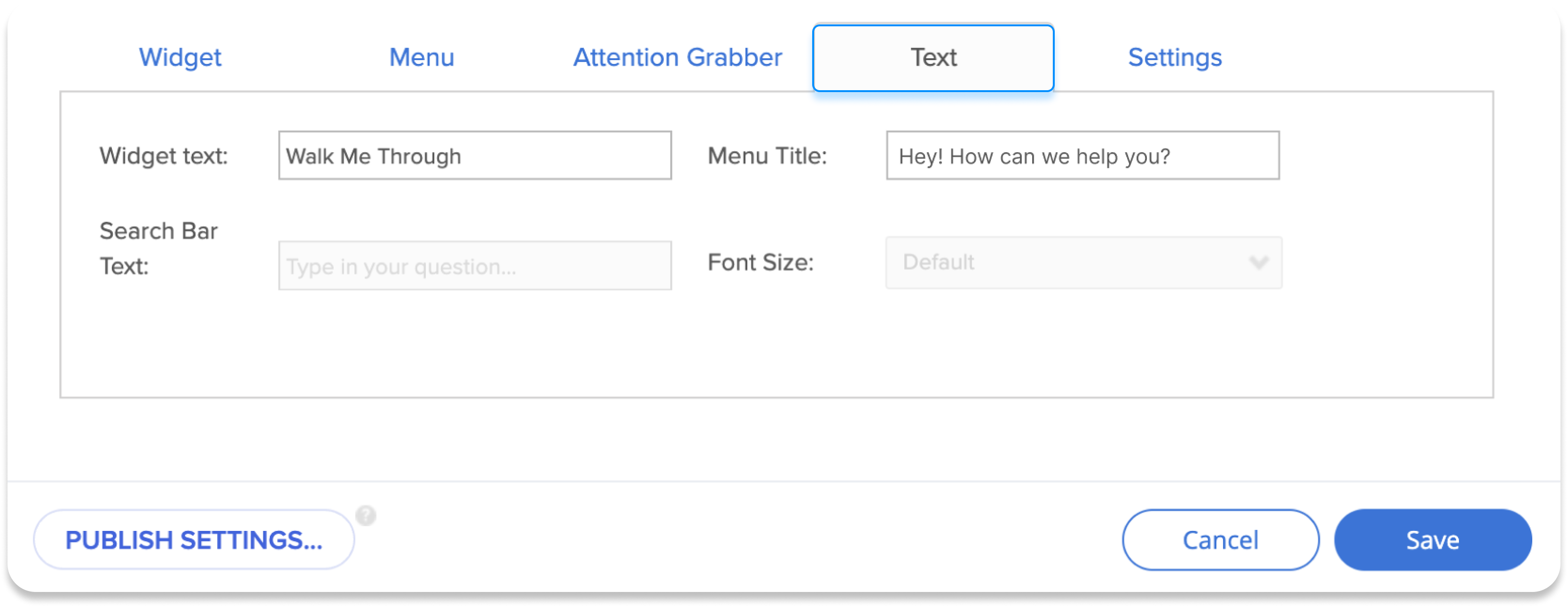
Multilingue
Engagez vos utilisateurs finaux dans leur langue maternelle et prenez en charge un public mondial
Sélectionnez la langue dans laquelle vous souhaitez afficher votre contenu en cliquant sur le menu déroulant Multilingue.
Intégrations de recherche
Trouvez facilement toutes les ressources dont vous avez besoin avec notre fonctionnalité de recherche complète
Vos utilisateurs peuvent facilement découvrir des ressources pertinentes grâce à des recherches de menu en mettant en place l'intégration pour rechercher votre base de savoirs ou vos ressources de centre d'assistance existantes. Cette intégration garantit que vos utilisateurs ont accès à toutes les informations dont ils ont besoin, ce qui en fait une ressource précieuse pour eux.
Pour activer une intégration de recherche, suivez ces étapes :
-
Naviguez vers la page Intégrations de la console WalkMe :
-
Recherchez l'intégration de votre fournisseur de recherche souhaitée
-
Cliquez sur Setup
-
Remplissez tous les champs de configuration
-
Cliquez sur Save (Enregistrer).

Chat IA
Obtenez des réponses à vos questions avec l'IA pour une assistance instantanée
Le chat IA permet aux utilisateurs d'interagir avec une interface conversationnelle propulsée par l'IA pour trouver rapidement des informations et obtenir des réponses à leurs questions. Il s'intègre aux sources de savoir spécifiques à l'entreprise pour fournir des réponses précises et pertinentes dans un langage naturel.
Onglets Ressources et tâches
Accédez à votre contenu WalkMe important
Les ressources et les tâches sont créées dans l'éditeur WalkMe et sont publiées dans le nouveau menu de l'organisateur de menus de la console
-
Ressources : comprend une liste du contenu WalkMe, y compris les Smart Walk-Thrus, les articles, les vidéos et les Shuttles
-
Tâches : comprend une liste de tâches d'onboarding que les utilisateurs doivent effectuer
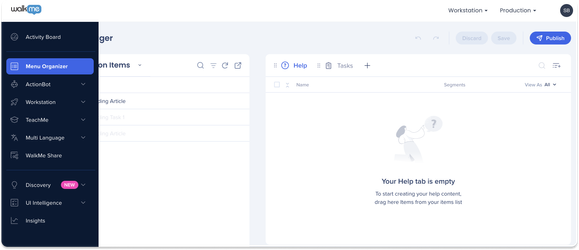
Intégration du 'Help Desk'
Fournit un lien direct vers votre site d'assistance
Si vous disposez d'un site de canal d'assistance existant, vous pouvez ajouter un lien vers ce site directement dans le nouveau menu. Les sites d'assistance que vous voudrez peut-être inclure dans vos liens :
-
Ouvrir un ticket du Centre d'Assistance
-
Forum de la communauté
-
Base de connaissance
Pour activer l'intégration du Help Desk et connecter un lien, suivez les étapes suivantes :
-
Cliquez sur la roue dentée des paramètres et sélectionnez Help Desk dans l'éditeur WalkMe
-
Utilisez le bouton de basculement pour activer l'intégration
-
Ajouter un nom et une URL
-
Cliquez sur Save (Enregistrer).
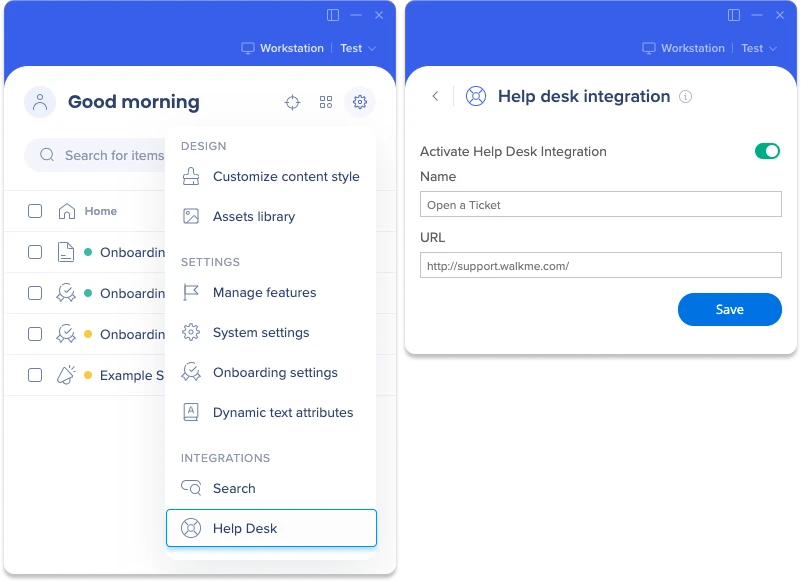
Alimenté par WalkMe
Agit comme un lien direct vers le site WalkMe
La marque blanche est une fonction PAYANTE et n'est possible qu'avec l'accord des ventes/du chef d'équipe/du CSM.
Pour sauter ou supprimer le lien complètement, suivez ces étapes :
-
Naviguez vers la page WalkMe Analytics
-
Cliquez sur Propulsé par un lien pour supprimer le lien
-
Cliquez sur Masquer sous Afficher alimenté par pour supprimer le texte Powered by WalkMe

Notes techniques
-
Le titre d'en-tête peut être jusqu'à 30 caractères
-
Le service d'assistance multi-liens n'est pas pris en charge
-
L'auto-hébergement n'est pas pris en charge pour le menu Pro (exécution et maintenance sur les serveurs du client)
-
Pour que le nouveau design du menu fonctionne, le domaine *.walkme.com doit être autorisé
- Jusqu'à 9 onglets au total peuvent être ajoutés (5 Aide, 4 Tâches) pour le type de menu Pro
-
Le menu Pro ne sera pas affiché dans l'ancien design de WalkMe Editor
-
jQuery n'est pas pris en charge dans le menu Pro
-
Le CSS n'est pas pris en charge pour le menu Pro et, pour le moment, le logo et le nom WalkMe ne peuvent pas être masqués
-
Cette fonctionnalité est disponible pour le menu de bureau via les paramètres de la console
-
-
Les animations d'apparence ne sont pas prises en charge pour le menu Pro
- Le menu Pro ne s'ouvrira pas en l'absence de contenu, à moins que d'autres fonctionnalités d'IA à la demande ne soient activées par votre organisation